Stromtarife
Beides!
Unser EMS kombiniert alle günstigen Stromquellen bestmöglich und steuert die Nutzung genau so, dass es nicht mehr als nötig kostet, Ihre Ansprüche zu erfüllen: das Haus hat Wohlfühltemperatur, das Auto ist ausreichend geladen, die Wäsche gewaschen.
Dazu errechnet es sozusagen einen Indexwert, wie günstig Energie gerade ist.
Das macht es so einzigartig.
Darum ist es auch für jeden einsetzbar, egal ob er eine Solaranlage besitzt oder nur als Mieter den Stromtarif selbst wählen kann.
Die meisten Strom“versorger“ bieten noch immer wie früher alles aus einer Hand. Aus dem einstmals „Versorger“ sind politisch gewollt inzwischen mindestens drei Beteiligte geworden – Stromanbieter, Netzbetreiber und Messstellenbetreiber -, die Sie als Endkunde einzeln und unabhängig voneinander auswählen können.
Die meisten Stromanbieter bieten allerdings weiterhin nur klassische ‚Festpreis‘ Tarife. Das hat auch mit den technischen Herausforderungen zu tun, Verbräuche genauer zu erfassen als nur einmal im Jahr den Zähler abzulesen. Kein klassischer Stromanbieter und kein Netzanbieter bewegt sich da freiwillig,
Inzwischen wird jeder Stromanbieter gesetzlich dazu aber genötigt und muss spätestens 2025 auch einen variablen, auf stundenaktuellen Börsenstrompreisen basierenden Tarif anbieten.
Mit unserem EMS profitieren von einem sofortigen Wechsel, aber Sie müssen keine Angst haben sich dafür an einen der neuen Tarifanbieter zu binden. Sollte dieser die Konditionen verschlechtern, können Sie auch schnell weiter wechseln, ohne Ihre Infrastruktur anpassen zu müssen. Berücksichtigen Sie das unbedingt, ehe Sie Angebote eingehen, die eine Wärmepumpe oder Solaranlage mit einem Energie-Management-System bündeln, wie sie z.Zt. aggressiv vermarktet werden. Dort haben Sie keine Möglichkeit mehr, einzelne Komponenten oder den Tarif einfach zu wechseln.
Je nach Anbieter kann der Einbau eines bestimmten digitalen Zählers (sog. moderne Messeinrichung) eine Voraussetzung sein, die sich nicht immer zeitnah erfüllen lässt. Ihr Netzbetreiber tauscht Zähler nicht freiwillig sondern nur oder anlassbezogen etwa bei Inbetriebnahme einer Solaranlage oder bestenfalls nach Ablauf der Eichfrist.
Stromanbieter, Netzbetreiber und auch nochmal der Messstellenbetreiber können aber unterschiedliche Firmen sein und den Messtellenbetreiber dürfen Sie wechseln. So können Sie bereits heute den Zähler von einem anderen Messstellenbetreiber beziehen, ohne den Stromanbieter zu wechseln und auf den Netzbetreiber warten zu müssen.
Der neue Messstellenbetreiber wird gleich ein digitales Modell installieren.
Unser EMS funktioniert bestens mit Tibber und aWATTar und kann außerdem auf Basis der offiziellen Börsenpreise steuern. Neben diesen beiden gibt es weitere Anbieter, quasi alle geben in ihren dynamischen Tarife die offiziellen Börsenpreise 1:1 weiter.
Die Daten erhalten Sie hier https://developer.tibber.com/explorer von Tibber.
Der persönliche Token wird unmittelbar nach dem Login angezeigt und kann per Copy-and-Paste in das entsprechende Feld der EMS-Benutzeroberfläche kopiert werden.
Die Home ID muß über eine Abfrage (Query) ermittelt werden:
Im Menü auf “API Explorer“ klicken und den angezeigten Text
# Welcome to the Tibber GraphQL Explorer (usw.)
ersetzen durch:
{ viewer {
homes {
id
features {
realTimeConsumptionEnabled
}
}
}
}
Danach die Query starten durch Klick auf das Dreieck Symbol, die Ausgabe im Nachbarfenster enthält die HomeID.
"viewer": {
"homes": [
{
"id": „xxxxxxxx-xxxx-xxxx-xxxx-xxxxxxxxxxxx",
"features": {
"realTimeConsumptionEnabled": true
}
}
]
}
}
}
Abschließend Home ID und Token über Copy-and-Paste in den entsprechenden Zeilen (smarthouse:8080 ->
Menü EMS Optionen) eintragen und jeweils mit Häkchen bestätigen.
Produkt
Energiemanagement ist hochkomplex. Beratungsleistungen müssen individuell auf Kundenbedürfnisse und das jeweilige Einsatzumfeld ausgerichtet sein.
Wir verkaufen ausschliesslich eine standardisierte Software und kommen zu Ihnen – aber nur virtuell per Videokonferenz, Dienstleistungen vor Ort bieten wir nicht. Wir sind auch kein Solarteur, der Ihre Situation und Ihre Geräte kennt, weil er sie Ihnen neu einbaut. Wir sind auch kein Elektriker oder anderer Handwerksbetrieb, der ein Gewerk anbietet und für die Gesamt-Dienstleistung auch eine Funktionsgarantie und Gewährleistung übernimmt.
Entsprechend arbeiten wir auch nicht nach dem sonst branchenüblichen Muster, Angebote mit einer Leistungsbeschreibung zu erstellen.
Wir wissen natürlich, wie ungewohnt der Direktvertrieb für jeden Kunden ist, der an das in Deutschland übliche dreistufige Vertriebsschema (Hersteller – Grosshändler – Installationsbetrieb) denkt.
Solarteure und andere Handwerksbetriebe beraten aber nur scheinbar gratis und auch immer nur im Zusammenhang mit Komplettlösungen, die das Hundertfache unseres Systems kosten.
Die Beratungsaufwände verstecken sie in Aufschlägen auf ihre Preise für Geräte und Dienstleistungen.
Vor allem aber ist unsere Software auch gerade zur Nachrüstung vorgesehen.
Bei nachträglichen Aufrüstungen ist der Beratungsaufwand nochmals höher, gerade wenn vorhandene Geräte zusammenspielen sollen, die Installation von verschiedenen Firmen ausgeführt worden sind und häufig keine oder nur eine unvollständige Dokumentation vorliegt.
Der ohnehin günstige Preis für unser EMS läßt leider keinen Spielraum für kostenfreie Beratung.
Unser Ansatz ist daher ein anderer: Endkunden selbst können kostenfrei eine zeitbegrenzt voll funktionsfähige Version unserer Energiemanagement-Software installieren. Damit können Sie alle Funktionen, die Sie sich von unserem System erwarten oder erhoffen, im echten Einsatz mit Ihrer Energietechnik testen.
So können Sie unser System mit Ihren vorhandenen Geräten und in Ihrem Einsatzumfeld selbst testen, bevor Sie sich zum Kauf entscheiden. Mit der integrierten Stromkostenanzeige erfahren Sie sogar, zu welcher realen Ersparnis Ihnen unser EMS verhilft.
Wir bieten Ihnen die Konfiguration unseres EMS und die Anpassung auf Ihre Bedürfnisse zum Pauschalpreis an (z.Zt. 119,- €). Damit sind Arbeitsaufwände bis zu 2 Stunden abgedeckt. Üblicherweise besprechen wir ihre Installation per EMail und gehen nachfolgend in einer Zoom-Videokonferenz dann gemeinsam am Bildschirm die wichtigsten Einstellungsmöglichkeiten durch.
Sie können diese Zeit gerne auch zur allgemeineren Beratung einsetzen und beliebige Fragen stellen.
Alle Solarteure, Elektriker und an einem Wiederverkauf interessierte Installationsbetriebe sind natürlich genauso eingeladen, diese Möglichkeit zu nutzen und unser System kennenzulernen.
Werten Sie Ihr Angebot mit unserem auf und installieren Sie unser System gern bei Ihren Kunden. Rabatte gewähren wir für den Wiederverkauf allerdings nicht.
Beides!
Unser EMS kombiniert alle günstigen Stromquellen bestmöglich und steuert die Nutzung genau so, dass es nicht mehr als nötig kostet, Ihre Ansprüche zu erfüllen: das Haus hat Wohlfühltemperatur, das Auto ist ausreichend geladen, die Wäsche gewaschen.
Dazu errechnet es sozusagen einen Indexwert, wie günstig Energie gerade ist.
Das macht es so einzigartig.
Darum ist es auch für jeden einsetzbar, egal ob er eine Solaranlage besitzt oder nur als Mieter den Stromtarif selbst wählen kann.
Sie kaufen eine Software-Lizenz zum Preis von einmalig z.Zt. 269,-€.
Monatliche Kosten gibt es nicht. Die Software selbst steht kostenlos zum Download zur Verfügung.
Optional können Sie die Installation bzw. Konfiguration pauschal zum Preis von 119,-€ erwerben. Dabei helfen wir Ihnen bis zu 2 Stunden, Ihr System betriebsfertig einzurichten. Das ist im Regelfall ausreichend, in aufwändigeren Fällen können Sie diese Pauschale mehrfach erwerben.
In diesen Preisen sind 0% Umsatz- bzw. Mehrwertsteuer enthalten, dieser Satz gilt auch bei Lieferung ins deutschsprachige Ausland (Österreich, Schweiz).
In Deutschland ist unser EMS wie auch die Installationspauschale seit Anfang 2023 umsatzsteuerbefreit (bzw. 0%), wenn Sie sie als Zubehör zu Solaranlagen erwerben.
Im Kaufvertrag verpflichten Sie sich, unser EMS auch nur so, also bestimmungsgemäß im Sinne des Gesetzes einzu setzen.
Daher ist der Preis vorbehaltlich gesetzlicher Änderungen brutto wie netto derselbe.
Typische Jahresverbrauchswerte für ein 4-Personen-Haus sind etwa 4-5000 kWh Haushaltsstrom, 6-8000 kWh für die Wärmepumpenheizung und 2-3000 kWh für das E-Auto.
Daran ändern wir nichts. Aber daran, was Sie das kostet.
Mit einem dynamischen Stromtarif schwanken die Börsenpreise täglich um 10ct, manchmal mehr.
Ein Waschgang benötigt gut eine Kilowattstunde, wenn Sie eine Waschmaschine also automatisch zur günstigsten Stunde statt zur teuersten starten lassen, sparen Sie an diesem Waschgang genau diese 10ct. Ist Strom von der eigenen Solaranlage verfügbar, kostet dieser Sie 8ct kWh für die entgangene Einspeisevergütung, während der Netzbezug leicht 30ct und mehr kostet, die Differenz sparen Sie.
Und was bei der Wäsche geht, klappt auch mit den richtig viel verbrauchenden Wärmepumpen und dem E-Auto!
Unser EMS nutzt wenn möglich Solarstrom, heizt und (e-)tankt aber immer nur zu den günstigsten Zeiten und nutzt diese auch, um Batterien und Wärmespeicher vor dem Bedarfszeitpunkt optimal zu füllen.
Wieviel Sparpotenzial insgesamt in Ihrem Haushalt steckt, haben wir hier genauer aufgeschrieben.
Nein, überhaupt nicht. Wärmepumpen werden mit Pufferspeichern gebaut. In den Sparstunden wird ihr Haus daraus versorgt. Außerdem besitzen Häuser eine enorme thermische Speicherkapazität.
Wussten Sie, dass klassische Wärmepumpentarife beinhalten, dass Ihr Stromversorger Ihnen den Heizstrom bis zu 2 Stunden jeden Tag abschalten darf?
Sogar an kalten Tagen ist bei moderat langem Nicht-Heizen kein Komfortverlust bemerkbar, wenn Sie unser EMS die Heizzeiten Ihrer Wärmepumpe optimieren lassen.
Das gilt auch bei durchlaufender Fussbodenheizung und selbst dann, wenn Sie eine Wärmepumpe ohne Pufferspeicher betreiben sollten.
Selbstverständlich können Sie aber selbst einstellen, welchen Anteil eines Tages höchstens gespart werden soll – ohne dafür an der Heizungssteuerung irgendetwas anpassen zu müssen.
Konfiguration
Das sind natürlich ebenso oft gestellte wie schwierig zu beantwortende Fragen.
Grundsätzlich geht die Funktionalität unseres Systems aus unserer Website hervor und ist unserer EMS Dokumentation weitergehend beschrieben.
Gleich als erste beide Fragen haben wir im FAQ die Kompatibilitätslisten für Wechselrichter und Wallboxen verlinkt, die regelmäßig wachsen.
Kann dies Ihre Fragen nicht beantworten, ist der übliche weitere Ablauf wie folgt:
Sie installieren sich die Demo-Version unserer Software und konfigurieren diese zur Nutzung. Damit sehen Sie erster Hand, was und wie es funktioniert.
Sollten Sie dabei auf Probleme stoßen, melden Sie sich bitte bei uns und wir versuchen Ihnen bei der Lösung zu helfen, ggfs. über den in der Demo integrierten Fernzugriff.
Ist Ihr System nicht in der Liste kompatibler Solartechnik enthalten, fragen Sie bitte nach. Grundsätzlich ist es auch möglich, unser EMS zu erweitern.
Unter Umständen übernehmen wir das auch für Sie kostenfrei, je nachdem wie „ungewöhnlich“ Ihre Geräte sind. Wenn wir denken eine solche Erweiterung auch künftig bei anderen Kunden einsetzen zu können, dann können Sie Pilotkunde werden. Dann würden wir Ihre EMS Demo-Installation auf Ihre Geräte anpassen.
Von Ihnen benötigen wir dazu die Dokumentation der Modbus Register Ihrer Geräte und eine ausführliche Erklärung aller relevanten Details Ihrer Installation.
Die Anpassungen nehmen wir dann aus der Ferne über VPN vor und Sie überprüfen die Funktion. Das ist ein Prozeß, der sich über mehrere Wochen hinzieht. Eine Verpflichtung zum Kauf des EMS ist damit nicht gegeben.
Hinweis: Balkonkraftwerke wie Hoymiles, Deye, Growatt usw. werden nicht unterstützt.
Alle Wechselrichter-Modelle und jeder Hersteller von Solaranlagen haben Eigenarten.
Die ersten Schritte bei der Konfiguration eines EMS sind deshalb die schwersten: herauszufinden, welche Parameter benötigt werden, damit das EMS mit dem Wechselrichter kommunizieren kann.
Die Vielzahl an Geräten und Konfigurationsmöglichkeiten machen ein „Plug and Play“, wie jeder Kunde es sich natürlich wünscht, leider unmöglich.
Wir wissen um die Frustration, die sich schon bei der Suche nach dem mit allen eigenen Geräten funktionierenden System schnell einstellen kann. Es hat allerdings seinen Grund, warum es das auf dem Markt nicht gibt. Solaranlagenhersteller wollen ihre eigenen Erweiterungen verkaufen und kooperieren darum nicht mit Anbietern von sektorübergreifend nutzenbringenden Energiemanagementsystemen.
Eine Starthilfe und hoffentlich hilfreiche Hinweise zu Ihrem Wechselrichter finden Sie hier in der Dokumentation und im Besonderen, wie man Modbus-Kommunikationsprobleme lösen kann.
Wenn Sie mit der Konfiguration unserer Software-Demo Schwierigkeiten haben, verwerfen Sie bitte nicht gleich die ganze Idee, sondern melden Sie sich bei uns und wir versuchen Ihnen zu helfen.
(in der Demo-Version unserer EMS-Software haben Sie noch keinen Zugang zur Systemebene).
Unter den Links Wallboxen und E-Fahrzeuge finden Sie die unterstützten Geräte für Ihre E-Mobilität.
Nach der Installation der Demo sollte Ihre Rechner sich mit dem storm.house Support-VPN verbinden. Von dieser Zugangsmöglichkeit hängt es ab, wie wir Sie im Weiteren unterstützen können.
Nennen Sie uns bitte die VPN-IP-Adresse, die Sie im Normalfall in den EMS Optionen unter dem Reiter System als Support VPN IP finden.
Sollte dort nicht oder eine Fehlermeldung angezeigt werden, müssen wir das Gerät zuerst ins VPN bekommen, was durch pures Hin- und Herschicken von Mails leicht zu einer zähen Aufgabe wird.
Zuvor gibt es aber eine Reihe von Dingen, die Sie selbst ausprobieren können:
Je nach angezeigter Fehlermeldung können Sie versuchen, die Schaltflächen VPN Login neu oder VPN Reset zu nutzen. Wenn Sie im “Support VPN” Feld einen Link angezeigt bekommen der auf ein erforderlich Login hinweist, dann natürlich erste Schaltfläche.
(Zur Sicherheit müssen Sie zum Ausführen ein zweites Mal zum Bestätigen klicken, ehe der Timer abläuft).
Bitte nicht hektisch Schaltflächen klicken, klicken Sie nur eine der beiden Optionen und warten Sie zwischen Versuchen mindestens 30 Sekunden auf eine Reaktion der Anzeige.
Einen Rechner Neustart können Sie sich in der Regel sparen. In jedem Fall sollten Sie das nur als letztes probieren.
Die vielversprechendere und zumindest relativ schnell durchführbare Möglichkeit ist eine Neuinstallation der Demo. Ein neues Image brauchen Sie dafür normalerweise nicht herunterzuladen. Flashen Sie das Image einfach erneut auf die SD Karte und starten Sie den Raspberry damit wie in der Installationsanweisung beschrieben.
Sollten alle diese Versuche nicht von Erfolg gekrönt sein, melden Sie sich bitte mit einem Screenshot der “System”-Seite per E-Mail bei uns.
Sie benötigen keine smarten Geräte, unser System funktioniert mit jeder handelsüblichen Maschine. Installieren Sie einen WLAN-Zwischenstecker, wir empfehlen einen Shelly Plug S. Die Einrichtung ist hier beschrieben.
An Ihrer gewohnten Bedienung ändert sich … nichts!
Nun gut, fast nichts. Sie befüllen ihre Wasch- oder Spülmaschine wie gewohnt und starten den Waschgang. Der Zwischenstecker erkennt durch eine integrierte Strommessung, wenn Sie eine Wäsche anstellen und sorgt bei entsprechenden Bedingungen dafür, dass der Strom zur Maschine ausgeschaltet und später zu einem energietechnisch sinnvollen Zeitpunkt wieder eingeschaltet wird. Alle handelsüblichen Maschinen setzen in einem solchen Fall den vor dem „Ausfall“ begonnenen Waschgang fort.
Typischerweise wird ein Waschgang so schnell erkannt, dass eine Unterbrechung stattfindet noch bevor das Wasser einläuft. Aber selbst wenn es einläuft, macht das überhaupt nichts und hilft der Waschleistung.
In den Optionen können Sie die Schwellwerte anpassen, die das EMS zur Erkennung verwendet.
Wenn Sie an dieser Stelle ganz sichergehen wollen, können Sie auch nach dem Starten des Waschgangs die Maschine über einen Tastknopf am Zwischenstecker sofort ausschalten, das EMS versteht dies dann sozusagen als Auftrag.
Zur pragmatischen Haushaltsorganisation können Sie direkt im Dashboard einstellen, wann ein Waschgang spätestens vollendet sein soll.
Das dient auch Ihrer Sicherheit, dass beispielsweise die Wäsche nicht unhygienisch lange in der Maschine verbleiben kann.
Vom Abschluss eines Waschgangs können Sie sich per Telegram-Nachricht vom EMS informieren lassen.
Grundsätzlich gesprochen verkaufen wir mit unserem EMS ein Programm, das einen festen Funktionsumfang hat.
Die Verwaltung der Energie läuft sozusagen nach einem vorgegebenen Schema ab, es handelt sich um praxiserprobte Methoden und eine mit viel Aufwand funktionsgeprüfte und qualitätsgesicherte Implementierung und funktioniert auch nur mit den von uns explizit unterstützten Geräten (hier die Übersicht der PV-Anlagen und zur E-Mobilität).
In den EMS-Optionen gibt es eine Reihe Einstellungsmöglichkeiten, die hier dokumentiert sind.
Erfahrungsgemäß sind diese Abläufe in den Details allerdings oft nicht so, wie unsere Kunden das erwarten oder gerne hätten.
Um es deutlich zu sagen: das gilt vor allem, wenn Sie schon selbst Erfahrungen mit Heimautomationssystemen wie Home Assistant oder ioBroker mitbringen, dabei an Grenzen gestossen sind und nun die eierlegende Wollmilchsau erwarten, die nicht nur alles kann, sondern sich auch überall einfach so anpassen lässt, wie Sie es sich erhoffen.
Im Besonderen die logischen Abläufe im EMS sind aber nicht änderbar, denn das hiesse auch, bei Praxiserprobung und Qualitätssicherung der Implementierung immer wieder neu, weit vorne beginnen zu müssen.
Als Kunde und Nutzer können Sie eigene Regeln schreiben. Dazu müssen Sie sich allerdings selbst in die Funktionalität des EMS und die darunterliegende Software openHAB einarbeiten. Etwaige Unterstützung dabei gehört aber nicht zum Leistungsumfang, den Sie mit unserem EMS erwerben. Es gibt auch keine API oder programmtechnische Dokumentation der EMS-internen Funktionsweise.
Beachten Sie bitte auch, dass wir keine Garantie übernehmen, wenn das EMS infolge solcher Änderungen nicht mehr funktionieren sollte wie im Original.
Wir behalten uns vor, Arbeitszeit in Rechnung zu stellen, die wir für die Analyse aufwenden müssen, wenn Sie Fehler melden, wenn diese im Zusammenhang mit Ihren Modifikationen stehen.
Um per Webbrowser oder mit einer Handy-App auf Ihr Energiemanagement-System zugreifen zu können, sollten Sie einen Account bei myopenHAB registrieren.
Die „UUID“ und das „secret“ welche Sie dabei angeben müssen, finden Sie in den EMS-Optionen unter „System“.
Nach der Registrierung können Sie über die vorgenannte URL sicher von unterwegs auf Ihr System zugreifen. Denken Sie daran, die Zugangsdaten im Browser abzuspeichern.
Sie können auch die openHAB App aus den App Stores für Android bzw. Apple installieren und o.g. Zugangsdaten dort hinterlegen.
Im smart-house-config Tool finden Sie die Menüoptionen 50/51 zum Erstellen einer Konfigurations-Sicherung sowie um dieses Backup wieder einzuspielen.
Wenn ihr System funktioniert, machen Sie unbedingt ein solches Backup, um im Fall der Fälle darauf zurückgreifen zu können. Dieses finden Sie unter `/var/lib/openhab/backups`, von dort können Sie es mit Tools wie z.B. winscp abholen. Sie können mit dem smart-house-config Tool Menüoption 16 auch das “Samba” Programmpaket einrichten, mit dem Ihr EMS als Netzlaufwerk unter Windows zugänglich gemacht wird.
Sollten Sie ihr EMS so verkonfiguriert haben, dass Sie den Weg zurück nicht allein finden, können Sie auch die neueste Version unserer EMS-Demo herunterladen und bis auf weiteres nutzen. Den Link erhalten Sie ggfs. auf Anfrage über das Kontaktformular. Nutzen Sie dabei in jedem Fall eine neue SD-Karte, um auf die alte im Bedarfsfall zurückgreifen zu können.
Wenn Sie eine Konfigurations-Backup-Datei besitzen, können Sie versuchen, diese im Zuge der Installation automatisch einspielen zu lassen. Stecken Sie nach dem Flashen der Software auf SD die Karte noch einmal in Ihren Windows-PC, dann können Sie darauf als Windows-Laufwerk zugreifen. Kopieren Sie ihre Backup-Datei dorthin und benennen Sie sie in initial.zip um, ehe Sie erstmals von der neuen Karte den Rechner starten.
Funktioniert das nicht oder haben Sie kein solches Backup, müssen Sie die Einstellungen erneut manuell über die Benutzeroberfläche https://smarthouse:8080/ vornehmen.
Sie können sich die Demo-Installation dauerhaft freischalten lassen. Stellen Sie die Anfrage dazu bitte über unsere Support-Seite. Nennen Sie uns Ihre VPN-IP-Adresse (unter EMS Optionen – System zu finden) und geeignete Daten, mit denen wir Sie als unseren Kunden identifizieren können.
Sollte es Ihnen nicht gelingen, Ihr EMS zu reaktivieren, können Sie storm.house um Hilfe fragen.
Bitte haben Sie Verständnis, dass wir das nicht gratis übernehmen können.
Wir stellen Ihnen den uns entstehenden Zeitaufwand zum Stundensatz von 85,- € (inkl. USt) in Rechnung.
Alternativ können Sie auch die Installationspauschale bis zu 2h für 99,- € erwerben.
Die Daten erhalten Sie hier https://developer.tibber.com/explorer von Tibber.
Der persönliche Token wird unmittelbar nach dem Login angezeigt und kann per Copy-and-Paste in das entsprechende Feld der EMS-Benutzeroberfläche kopiert werden.
Die Home ID muß über eine Abfrage (Query) ermittelt werden:
Im Menü auf “API Explorer“ klicken und den angezeigten Text
# Welcome to the Tibber GraphQL Explorer (usw.)
ersetzen durch:
{ viewer {
homes {
id
features {
realTimeConsumptionEnabled
}
}
}
}
Danach die Query starten durch Klick auf das Dreieck Symbol, die Ausgabe im Nachbarfenster enthält die HomeID.
"viewer": {
"homes": [
{
"id": „xxxxxxxx-xxxx-xxxx-xxxx-xxxxxxxxxxxx",
"features": {
"realTimeConsumptionEnabled": true
}
}
]
}
}
}
Abschließend Home ID und Token über Copy-and-Paste in den entsprechenden Zeilen (smarthouse:8080 ->
Menü EMS Optionen) eintragen und jeweils mit Häkchen bestätigen.
Installation
Das EMS hat Tools an Bord, die bei der Einrichtung helfen können, die nötigen Daten zu ermitteln. Dazu müssen Sie sich auf das System einloggen. (Hinweis: bei der Demo geht das normalerweise nicht, da Sie die dazu notwendigen Login-Daten nicht haben. Diese erhalten Sie bei einem Kauf des Systems.)
Mit mbpoll können Sie ein Gerät über die Modbus-Schnittstelle auslesen.
Rufen Sie mit mbpoll -h den Hilfetext auf.
Suchen Sie aus der Anleitung des Herstellers ihres Gerätes ein Modbus-Register heraus, bei einem Sungrow SHRT wäre das z.B. 13000. Bei vielen Geräten müssen Sie „Eins“ abziehen, so auch im Beispiel.
Benutzen Sie die Option -p, wenn Sie einen anderen TCP-Port als den üblichen 502 abfragen wollen. Einige Geräte benutzen 1502.
Mit -a müssen Sie die Modbus-ID des Gerätes angeben, das Sie anfragen. Oft ist das die 1, aber jeder Hersteller handhabt das verschieden, Kostal vergibt bei seinen Wechselrichtern z.B. die 71.
Bei Datenloggern, die dafür ausgelegt sind, Daten von verschiedenen Wechselrichtern einzusammeln, ist es häufig so, dass der Datenlogger für jedes Gerät, dessen Daten gesammelt werden, eine eigene Modbus-ID verwendet. In solchen Fällen müssen Sie die entsprechende ID des Gerätes angeben.
Mit -r nennen Sie das Register, das ausgelesen werden soll. Um wie im Beispiel „Eins“ abziehen, gibt es die Option -0.
Bei größeren Zahlen-Werten, die sich auf mehrere Register bzw. Bytes verteilen, gibt es verschiedene Datenformate, das höherwertige Byte kann zuerst oder zuletzt stehen. Probieren Sie im Zweifelsfall die Option -B um zu tauschen.
Die Option -1 macht genau eine Abfrage, ohne die Option wird laufend gefragt.
Mit -t legen Sie den Datentyp fest, -r 13000-t 4 beispielsweise interpretiert das Register 13000 als 16-Bit-Ganzzahlwert, -t 4:int würde die Register 13000 und 13001 als 32-Bit-Ganzzahlwert auslesen.4 bezeichnet dabei die Holding Register, normalerweise sind nur solche für Sie von Interesse.
Insgesamt würde das Beispiel für eine Abfrage des Sungrow Wechselrichters also z.B. so aussehen:mbpoll -a 1 -r 13000 -0 -1 -t 4 192.168.178.100.
Einen Kostal mit Modbus-ID 71 können Sie wie folgt abfragen:mbpoll -a 1 -r 56 -0 -1 -t 4 192.168.178.100
(Register 56 ist der Wechselrichter Status, eine – nicht die einzige – mögliche ‘gesunde’ Antwort wäre ‘6’).
Das folgende Beispiel zeigt, wie man in einer typischen Installation mit einer Fritzbox als Router prüft, welche IP-Adressen einen Modbus-Zugang anbieten.
Fritzboxen vergeben IP-Adressen aus dem Bereich 192.168.178.xx. In diesem Beispiel werden ein Sungrow SH10RT Wechselrichter mit einem WLAN- und einem Ethernet-Anschluß sowie ein Elfin Adapter gefunden, der die serielle Modbus-Schnittstelle einer Wärmepumpe auf WLAN bzw. IP umsetzt:
admin@smarthouse:~ $ nmap -P0 -p502 --open 192.168.178.1-254
Starting Nmap 7.80 ( https://nmap.org ) at 2023-09-11 15:08 CEST
Nmap scan report for rakmodule-775118.fritz.box (192.168.178.70)
Host is up (0.0081s latency).
PORT STATE SERVICE
502/tcp open mbap
Nmap scan report for sh10rt.fritz.box (192.168.178.71)
Host is up (0.0025s latency).
PORT STATE SERVICE
502/tcp open mbap
Nmap scan report for HF-EW11.fritz.box (192.168.178.99)
Host is up (0.0094s latency).
PORT STATE SERVICE
502/tcp open mbapNmap done: 254 IP addresses (254 hosts up) scanned in 2.54 seconds
Tipp:
Die Verarbeitung großer Zahlen handhaben verschiedene Geräte oft abweichend vom Standard, ein prominentes Beispiel ist das Kostal Smart Energy Meter KSEM.
(für weitere Informationen googeln Sie unter dem Stichpunkt ‘little endian’ bzw. ‘big endian’).
Wenn Werte scheinbar wahllos umherspringen, dann ist das meist ein Indikator dafür, dass es bei dem Gerät so ist (vorausgesetzt, die ausgelesene Register-Nummer stimmt – denken Sie an die Möglichkeit, ‘Eins’ abziehen zu müssen, s.o.) und Sie den alternativen Verarbeitungsmodus probieren sollten.
Beimbpollgeht das mit der-BOption.
Das ist eine häufige aber nur sehr schwierig zu beantwortende Frage.
Im Prinzip: nein. Aber es gibt eine Reihe von Möglichkeiten.
Sie können die Flexibilität des in unserem EMS mitgelieferten openHAB nutzen, um eigene Heimautomatisierungen zu bauen oder um Messwerte per z.B. MQTT an Ihr Heimautomations-System zu publizieren oder von dort zu erhalten.
Wenn Sie bereits einen weiteren eigenen Rechner mit einer openHAB-Instanz besitzen, können Sie diese mithilfe des openHAB remote bindings mit dem EMS koppeln, dann können Sie auch wechselseitig auf die am jeweils anderen System eingerichteten Geräte zugreifen.
Eine richtige Integration ist aber nicht zulässig.
Unser EMS implementiert eine fest ablaufende Logik, die nicht veränderbar ist. Wir können das zuverlässige Funktionieren unseres EMS nur gewährleisten, wenn nicht manipulierend in diese Steuerlogik eingegriffen wird. Technisch mag das in einzelnen Fällen funktionieren, in anderen wird es zu Fehlfunktionen führen, aber immer sind solche Eingriffe außerhalb unserer Sichtbarkeit und unseres Wirkungsraumes und nur in Ihrer Verantwortung als Kunde.
Kopplungen mit anderen Heimautomations-Systemen auf Ebene der Steuerlogik werden von uns nicht unterstützt, insbesondere nicht mit dort bereits enthaltenen oder von Ihnen als Endkunde gewünschten oder konstruierten Logiken bzw. Funktionsweisen.
Unsere interne Logik ist nicht dokumentiert und kann sich mit jedem Weiterentwicklungsschritt unserer EMS-Software ändern. Wir garantieren auch nicht, dass Erweiterungen wie eigene Regeln nach kommenden Softwareänderungen weiter funktionieren. Das funktioniert zwar meist, garantiert wird es aber nicht und auch nicht von uns unterstützt im Sinne von Support, den wir bei etwaigen Problemen kostenfrei bieten.
Erfahrungsgemäß führen Versuche, unterschiedliche Softwaren mit ihren divergierenden Funktionslogiken zusammenzuschalten, oft nur zu frustrierenden Fragestunden und Diskussionen über die genaue Funktionsweise unseres EMS
bis hin zum Streit darüber, welche Steuerlogik denn eigentlich ‚die richtige‘ ist.
Eine richtige Integration kann nur mit individueller Beratung erfolgen und kostet viel Zeit.
Wir sind aber kein Integrator, der diese Kosten in Rechnung stellt, und auch kein Handwerksbetrieb, der dies in seinen Gerätenpreisen verstecken kann.
Das ist etwas, das wir im Rahmen eines derart günstigen Produktes nicht unentgeltlich leisten können.
Sie können im Zuge der Konfiguration via Pauschale gerne Fragen dazu stellen und wir werden sie Ihnen so gut es uns möglich ist beantworten, aber im Zusammenhang mit anderen HA-Systemen, Geräten und vor allem Logiken, die wir zudem nicht einmal kennen, sind die meisten Fragen zu komplex als dass man sie nebenbei klären könnte.
Der riesige Funktionsumfang des zugrundeliegenden openHAB Systems gehört NICHT zum EMS-Produkt ebensowenig wie die Dokumentation der EMS-internen Logik insoweit sie nicht in der offiziellen Dokumentation enthalten ist.
Bitte haben Sie Verständnis, dass wir uns vorbehalten, Aufwände zum Stundensatz von z.Zt. 85,- € in Rechnung zu stellen, wenn Sie außerhalb der Installation entsprechende Support-Anfragen stellen oder Fehler melden, die im Zusammenhang mit derartigen nicht von uns gedeckten Bedingungen stehen.
Nein, unser EMS ist ausschliesslich als kombiniertes Software-Image für Raspberry Pis erhältlich.
Es ist als Appliance konzipiert, also als Kombination aus Anwendung und mitgeliefertem Betriebssystem, die zum alleinstehenden Betrieb auf einer ganz bestimmten Hardware abgestimmt wurde und nur so von uns unterstützt wird.
Dabei gibt nicht Frage den Ausschlag, ob das technisch funktionieren würde, sondern das Sicherstellen der gesamten Funktionalität, die rechtliche Seite der Gewährleistung ebenso wie Aspekte der Ausfallsicherheit und Wartbarkeit.
Die Funktionsfähigkeit von Steuerungen wie dieser können wir nur auf der Hardware und dem Betriebssystem sicherstellen, für die wir es entwickelt und mit denen wir es selbst getestet haben.
Gemeinsame Hard- und Software schafft Abhängigkeiten und in der Haustechnik ist das Sparen am falschen Ende.
In der Lieferanten-Kunden-Beziehung, die Sie mit uns eingehen, ist uns eine gute Abgegrenzung wichtig, wer für das Funktionieren welcher Geräte und Funktionen verantwortlich ist inkl. Wartung, Updates etc.
Macht man das nicht eindeutig und von Beginn an, dann kann es künftig bei allen möglichen Anlässen schnell gegenseitige Verantwortungszuweisungen und Stress geben, was wir natürlich vermeiden möchten.
Es kommt darauf an. Das EMS muss bestimmte Werte wie Verbrauch und Netzeinspeisung auslesen können. Dazu benötigt es ein eigenes Meter, d.h. einen zusätzlichen Zähler hinter dem Netzeinspeisepunkt, der die Ströme aller 3 Phasen des Haushaltsanschlusses erfasst. Bei neueren Solaranlagen wird dieser inzwischen normalerweise gleich mit verbaut, insbesondere wenn Sie eine Batterie nutzen. Bei älteren Installationen fehlt er oft, kann aber von Ihrem Elektriker bzw. Solarteur nachgerüstet werden. In der Regel wird er ein zum Wechselrichter kompatibles Gerät vom selben Hersteller empfehlen.
Es gibt aber auch universell einsetzbare Geräte zur Nachrüstung wie z.B. den Shelly 3EM, den auch Ihr Haus-Elektriker einbauen kann. In der EMS Produktdokumentation sind weitere Möglichkeiten aufgeführt. Sie sind also nicht zwingend auf Ihren Solarteur angewiesen.
Wenn Sie auch Ihre Wärmepumpe steuern möchten, bedarf es der Installation eines Aktors an den SGready-Schalteingängen. Diese nutzen in der Regel Niedervolt-Anschlüsse, so daß Sie die Installation selbst vornehmen können. Wir empfehlen jedoch IMMER, Elektroarbeiten nur von geprüften Elektrofachkräften ausführen zu lassen.
Wenn Sie auch einen Tibber Stromvertrag mit stündlich wechselnden Preisen abgeschlossen und dazu den „Pulse“ installiert haben, kann unser EMS darüber Ihren digitalen Zähler auslesen und Sie benötigen kein weiteres Meter.
Das EMS greift auf die IP-Adresse des Wechselrichters zu. Wenn dieser nicht mit dem Meter per Modbus-Kabel verbunden ist und das Auslesen übernimmt, muss das EMS auch das Meter über dessen IP-Adresse nochmal einzeln auslesen.
Dazu müssen Sie die Geräte mit Ihrem (W)LAN, also Ihrem Hausnetz, verbinden.
Wenn die Geräte weder über Ethernet noch über WLAN einen IP-Anschluss besitzen, müssen Sie einen RS485-WLAN-Adapter installieren, siehe dazu auch die entsprechende Frage im FAQ.
Viele Wechselrichter erlauben die Abfrage der Werte nicht ohne Weiteres und müssen erst von Ihrem Solarteur oder Elektriker dahingehend freigeschaltet werden. In der EMS Produktdokumentation ist für einige bekannte Modelle aufgeführt, wie das dort geht.
Wärmepumpen werden mithilfe eines Aktors über die Smart grid ready Schnittstelle (das sind zwei elektrische Kontakte) gesteuert. Dafür müssen Sie einen Aktor wie z.B. hier beschrieben installieren bzw. von Ihrem Haus-Elektriker installieren lassen.
Hier finden Sie ein Dokument, das Ihnen helfen soll, eine Übersicht über die relevanten Gerätedaten zu erfassen.
Die Hardware müssen Sie als Endkunde selbst erwerben.
Bei einem Raspberry handelt es sich um einen weltweit vielmillionenfach produzierten Kleincomputer. Wir arbeiten daran, ein passendes Paket durch Handelspartner anzubieten (sobald dies möglich ist, werden wir hier darauf verweisen, bis dahin müssen Sie die Hardware selbst erwerben.)
Im Internet gibt es eine Vielzahl Bezugsquellen. Ihr Vorteil dabei ist, dass Sie die Komponenten auch einzeln und dort bestellen können, wo sie aktuell am günstigsten und vor allem rechtzeitig lieferbar sind.
Wir empfehlen einen Raspberry Pi 4 mit 2 oder 4 GB RAM. Ein gebrauchter Raspberry Pi 3 tut’s aber auch.
Einen Raspberry 5 sollten Sie zum jetzigen Zeitpunkt noch nicht nehmen. Das sollte zwar funktionieren, sicherstellen können wir das bisher aber noch nicht.
Kaufen Sie eine SD-Karte mit „Endurance“ Namenszusatz, die es von allen grossen Herstellern gibt, und nehmen Sie gleich eine weitere auf Vorrat. Optional können Sie einen billigen USB-Kartenleser dazunehmen. Damit können Sie die Karten später im Betrieb ‘spiegeln’ so dass der Ersatz jederzeit einsatzbereit ist, wenn die interne Karte doch mal ausfallen sollte.
Raspberries werden normalerweise ’nackt‘ verkauft.
Bestellen Sie auch ein Netzteil und ein passendes Gehäuse dazu. Für die Stromversorgung eines RPi4 benötigen Sie einen USB-C Anschluss, für ältere RPi können Sie auch einfach ein altes Handy-Ladegerät mit microUSB nutzen.
Das Gehäuse sollte kein Hutschienen-kompatibles Gehäuse zu sein. Die sind nicht nurschwer zu bekommen, man kommt damit auch nur in die Versuchung, das Gerät im Elektroverteilerschrank zu platzieren, was ein Fehler wäre.
(und auch wenn viele Elektriker Ihnen an dieser Stelle schnell etwas von ‚Bastelei‘, ‚Pfusch‘ und ‚fachmännischer Installation‘ o.ä. erzählen:
Geräte mit WLAN und anderen Funkschnittstellen gehören einfach nicht in den Schaltschrank, das ist ein Garant für Empfangs- und Kommunikationsprobleme).
Mit einem Namenszusatz „Endurance“ versehene SD-Karten sind für Videoübertragungszwecke optimiert und von allen großen Herstellern (Sandisk, Samsung, Kingston) meist erst ab 32GB erhältlich.
Sie haben die freie Wahl, wo Sie den Rechner aufbauen – er sollte nicht im Schaltschrank verbaut werden, ausser Sie können ihn dort per Ethernet anschliessen. Eine solche Möglichkeit haben aber die allerwenigsten.
Haben Sie keine Verkabelungsmöglichkeit oder freien Switchport mehr, geht es auch per WLAN, aber achten Sie auf die Signalstärke.
Nach der Installation der Demo sollte Ihre Rechner sich mit dem storm.house Support-VPN verbinden. Von dieser Zugangsmöglichkeit hängt es ab, wie wir Sie im Weiteren unterstützen können.
Nennen Sie uns bitte die VPN-IP-Adresse, die Sie im Normalfall in den EMS Optionen unter dem Reiter System als Support VPN IP finden.
Sollte dort nicht oder eine Fehlermeldung angezeigt werden, müssen wir das Gerät zuerst ins VPN bekommen, was durch pures Hin- und Herschicken von Mails leicht zu einer zähen Aufgabe wird.
Zuvor gibt es aber eine Reihe von Dingen, die Sie selbst ausprobieren können:
Je nach angezeigter Fehlermeldung können Sie versuchen, die Schaltflächen VPN Login neu oder VPN Reset zu nutzen. Wenn Sie im “Support VPN” Feld einen Link angezeigt bekommen der auf ein erforderlich Login hinweist, dann natürlich erste Schaltfläche.
(Zur Sicherheit müssen Sie zum Ausführen ein zweites Mal zum Bestätigen klicken, ehe der Timer abläuft).
Bitte nicht hektisch Schaltflächen klicken, klicken Sie nur eine der beiden Optionen und warten Sie zwischen Versuchen mindestens 30 Sekunden auf eine Reaktion der Anzeige.
Einen Rechner Neustart können Sie sich in der Regel sparen. In jedem Fall sollten Sie das nur als letztes probieren.
Die vielversprechendere und zumindest relativ schnell durchführbare Möglichkeit ist eine Neuinstallation der Demo. Ein neues Image brauchen Sie dafür normalerweise nicht herunterzuladen. Flashen Sie das Image einfach erneut auf die SD Karte und starten Sie den Raspberry damit wie in der Installationsanweisung beschrieben.
Sollten alle diese Versuche nicht von Erfolg gekrönt sein, melden Sie sich bitte mit einem Screenshot der “System”-Seite per E-Mail bei uns.
Um per Webbrowser oder mit einer Handy-App auf Ihr Energiemanagement-System zugreifen zu können, sollten Sie einen Account bei myopenHAB registrieren.
Die „UUID“ und das „secret“ welche Sie dabei angeben müssen, finden Sie in den EMS-Optionen unter „System“.
Nach der Registrierung können Sie über die vorgenannte URL sicher von unterwegs auf Ihr System zugreifen. Denken Sie daran, die Zugangsdaten im Browser abzuspeichern.
Sie können auch die openHAB App aus den App Stores für Android bzw. Apple installieren und o.g. Zugangsdaten dort hinterlegen.
Im smart-house-config Tool finden Sie die Menüoptionen 50/51 zum Erstellen einer Konfigurations-Sicherung sowie um dieses Backup wieder einzuspielen.
Wenn ihr System funktioniert, machen Sie unbedingt ein solches Backup, um im Fall der Fälle darauf zurückgreifen zu können. Dieses finden Sie unter `/var/lib/openhab/backups`, von dort können Sie es mit Tools wie z.B. winscp abholen. Sie können mit dem smart-house-config Tool Menüoption 16 auch das “Samba” Programmpaket einrichten, mit dem Ihr EMS als Netzlaufwerk unter Windows zugänglich gemacht wird.
Sollten Sie ihr EMS so verkonfiguriert haben, dass Sie den Weg zurück nicht allein finden, können Sie auch die neueste Version unserer EMS-Demo herunterladen und bis auf weiteres nutzen. Den Link erhalten Sie ggfs. auf Anfrage über das Kontaktformular. Nutzen Sie dabei in jedem Fall eine neue SD-Karte, um auf die alte im Bedarfsfall zurückgreifen zu können.
Wenn Sie eine Konfigurations-Backup-Datei besitzen, können Sie versuchen, diese im Zuge der Installation automatisch einspielen zu lassen. Stecken Sie nach dem Flashen der Software auf SD die Karte noch einmal in Ihren Windows-PC, dann können Sie darauf als Windows-Laufwerk zugreifen. Kopieren Sie ihre Backup-Datei dorthin und benennen Sie sie in initial.zip um, ehe Sie erstmals von der neuen Karte den Rechner starten.
Funktioniert das nicht oder haben Sie kein solches Backup, müssen Sie die Einstellungen erneut manuell über die Benutzeroberfläche https://smarthouse:8080/ vornehmen.
Sie können sich die Demo-Installation dauerhaft freischalten lassen. Stellen Sie die Anfrage dazu bitte über unsere Support-Seite. Nennen Sie uns Ihre VPN-IP-Adresse (unter EMS Optionen – System zu finden) und geeignete Daten, mit denen wir Sie als unseren Kunden identifizieren können.
Sollte es Ihnen nicht gelingen, Ihr EMS zu reaktivieren, können Sie storm.house um Hilfe fragen.
Bitte haben Sie Verständnis, dass wir das nicht gratis übernehmen können.
Wir stellen Ihnen den uns entstehenden Zeitaufwand zum Stundensatz von 85,- € (inkl. USt) in Rechnung.
Alternativ können Sie auch die Installationspauschale bis zu 2h für 99,- € erwerben.
Besorgen Sie sich zuerst selbst die Hardware selbst, Details dazu siehe hier. Raspberries sind überall im Internet erhältlich.
Dokumentieren Sie bitte Ihre Energietechnik. Das hilft uns allen bei weiteren Gesprächen, denn wir können nicht wissen, welche Geräte Sie besitzen und wie sie verschaltet sind. Das muss aber früher oder später aufgeschrieben werden. Diese Informationen kann Ihnen Ihr Solaranlagen-Installateur geben.
Zum Aufschreiben können Sie diese Vorlage benutzen.
Melden Sie sich bei uns und wir senden Ihnen einen Link zum Download der Software mit der Anleitung zur Installation. Mit dieser Demo-Installation können Sie unser EMS kostenlos für einen Monat ausprobieren.
Sollte das System nicht auf Anhieb mit Ihrer Energietechnik zusammenarbeiten, melden Sie sich per EMail an ems@storm.house. Ihre EMS-Installation läßt sich von uns aus der Ferne konfigurieren und wir finden bestimmt bestimmt eine Lösung, auch wenn sich das unter Umständen einige Tage hinziehen kann.
Wenn Sie die Software erworben haben, schalten wir Ihr Demo-System dauerhaft zur Nutzung frei.
Während quasi alle neueren Geräte einen IP-Anschluß (Ethernet oder WLAN) bieten, haben ältere Geräte oft nur eine serielle RS485-Schnittstelle. Manchmal wird dies auch als Modbus/RTU bezeichnet.
In diesen Fällen müssen Sie einen RS485-zu-Ethernet oder RS485-zu-WLAN- Adapter wie z.B. den Elfin EW-11 kaufen, installieren und selbst konfigurieren.
Das ist jedem selbst möglich, die Geräte sind im Internet für ca. 35€ erhältlich und laufen nur mit ungefährlicher Niederspannung, oft sind in Heizungsräumen Stromversorgungen mit 12 oder 24 Volt bereits vorhanden.
Bei einem EW-11 ist die Konfiguration durch eine Weboberfläche recht selbsterklärend. Die genauen vorzunehmenden Einstellungen müssen Sie der Dokumentation Ihres Wechselrichters entnehmen und nötigenfalls etwas herumprobieren.
In der Regel funktioniert es mit 9600 bit/s, 8-bit, keine Parität, 1 Stopbit („8N1“), oft auch mit 115200 bit/s.